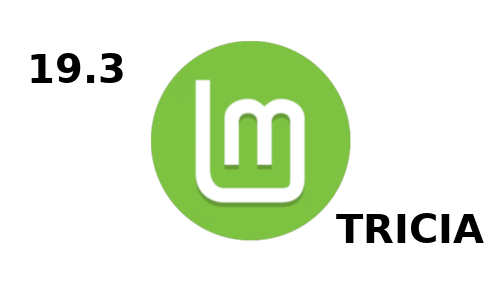Nesse tutorial, veja como instalar o sistema Linux Mint 19.3 “Tricia” que vem com software atualizado e traz aprimoramentos e muitos novos recursos para tornar seu desktop ainda mais confortável de usar.
O objetivo do Linux Mint é produzir um sistema operacional moderno, elegante e confortável, poderoso e fácil de usar.
O Linux Mint é uma das distribuições Linux de desktop mais populares e usada por milhões de pessoas.
Algumas das razões para o sucesso do Linux Mint são:
- Funciona imediatamente, com suporte completo a multimídia e é extremamente fácil de usar.
- É gratuito e de código aberto.
- É orientado pela comunidade. Os usuários são incentivados a enviar feedback ao projeto para que suas idéias possam ser usadas para melhorar o Linux Mint.
- Baseado no Debian e Ubuntu, fornece cerca de 30.000 pacotes e um dos melhores gerenciadores de software.
- É seguro e confiável. Graças a uma abordagem conservadora de atualizações de software, um Update Manager exclusivo e a robustez de sua arquitetura Linux, o Linux Mint requer pouca manutenção (sem regressões, antivírus, anti-spyware … etc).
Como Instalar o Linux Mint 19.3 “Tricia”
Vamos demostrar nesse tutorial como instalar o Linux Mint 19.3 “Tricia” que é a versão estável baseado no Ubuntu 18.04.3 LTS, ele servirá também de guia para outras versões sem problemas.
Caso ainda não tenha baixado o Linux Mint 19.3 “Tricia”, clique aqui, escolha sua DE favorita e faça o download. Lembre-se de conferir e integridade da ISO com o md5sum, sha256sum etc.
Requisitos de sistema:
- 1 GB de RAM (2 GB recomendados para uma utilização confortável).
- 15 GB de espaço em disco (20 GB recomendado).
- Resolução 1024 × 768 (em resoluções inferiores, pressione ALT para arrastar as janelas com o mouse, se elas não couberem na tela).
Etapa 1: Opções
Faça a configuração na BIOS de sua máquina para dar boot pelo dispositivo de CD/DVD ou por USB de acordo com sua necessidade.
Com o dispositivo reconhecido teremos a primeira tela com opções a ser escolhida. Há opções como modo de compatibilidade, verificar integridade do hardeware, teste de memória etc. Sendo assim, escolhemos Start Linux Mint que serve para iniciar o Mint live direto na memória RAM.
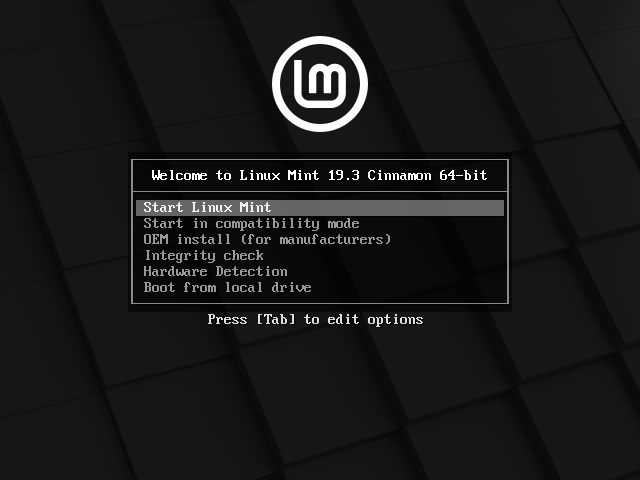
Etapa 2: Install Desktop
Já com o sistema carregado, clicamos no ícone do desktop Install Linux Mint, será carregado a tela de Instalação dando um Bem-vindo com a opção de escolher o Idioma. Na imagem abaixo, é visto que escolhemos Português do Brasil, sendo assim, clique em Continuar.
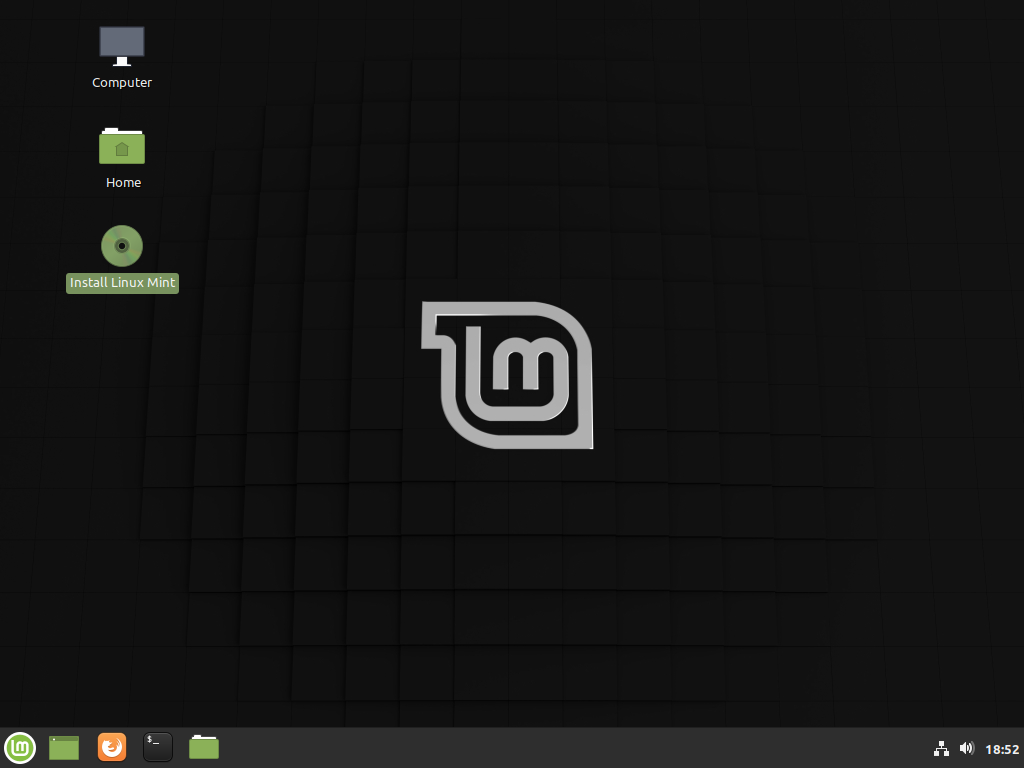
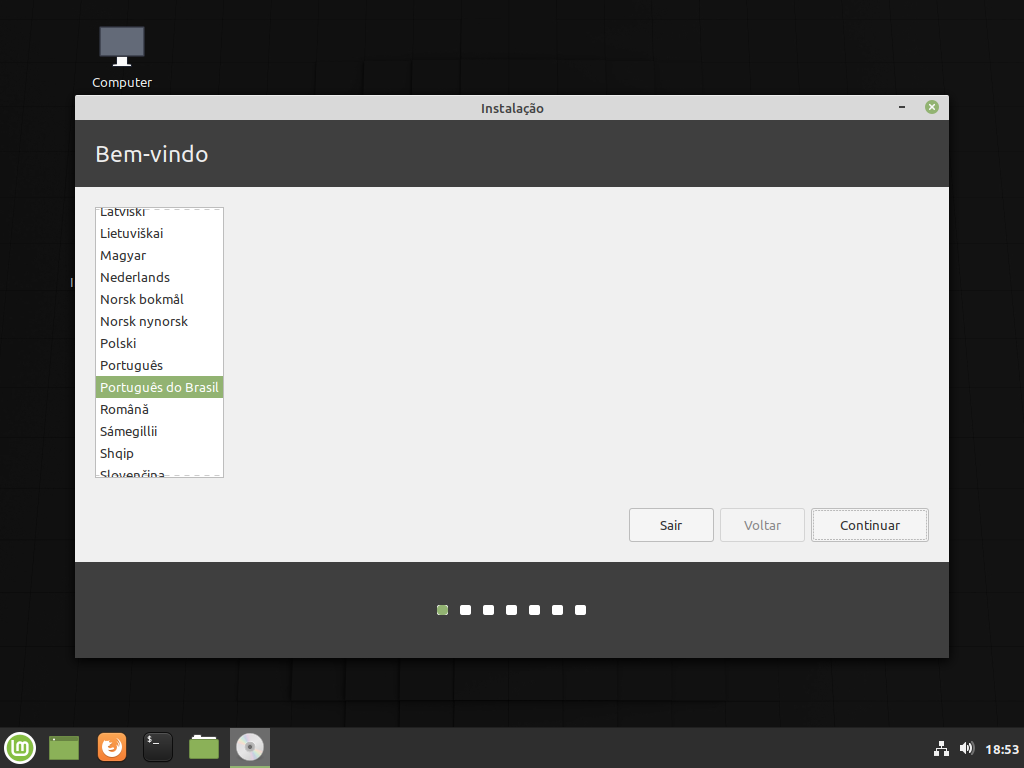
Etapa 3: Layout do teclado
Prosseguindo, há as opções de escolher um layout de teclado, para testar, na caixa de texto digite Vamos fazer a instalação do Linux Mint 19.3 Tricia e caso esteja tudo correto, clique em Continuar não precisando testar outro layout.
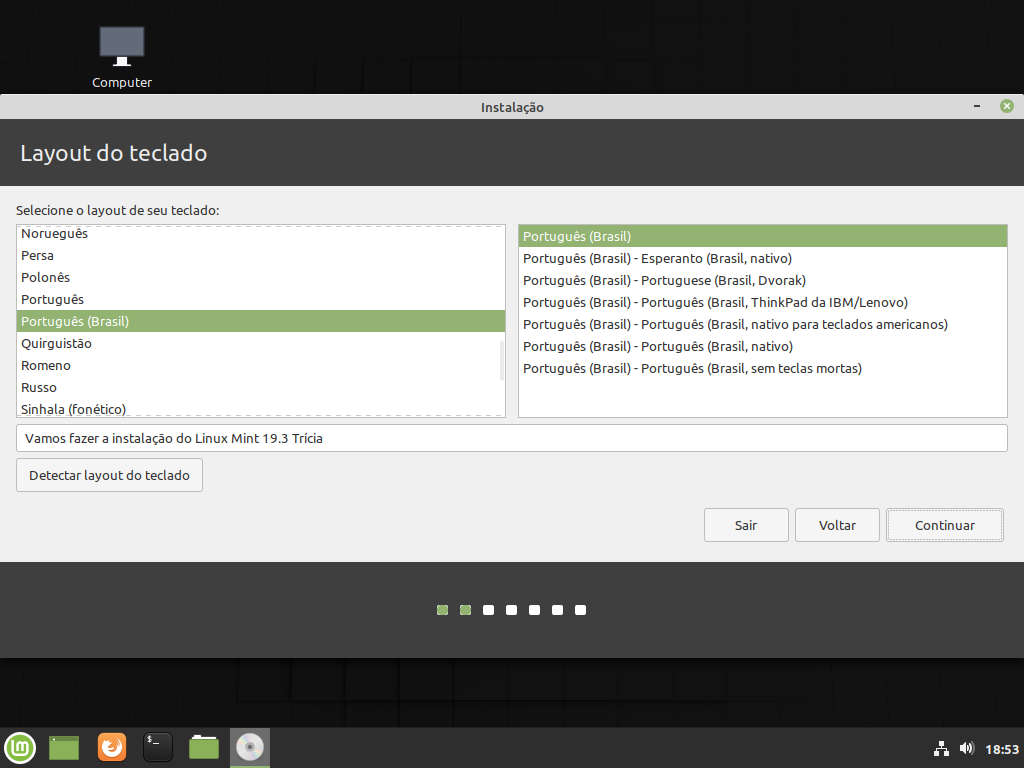
Etapa 4: Software de Terceiros
Nessa etapa, vamos escolher a opção Instalar software de terceiros… Ele estará desabilitada, assim sendo, vamos marcar para instalar software de terceiros melhorando a experiência do usuário e clicar em Continuar.
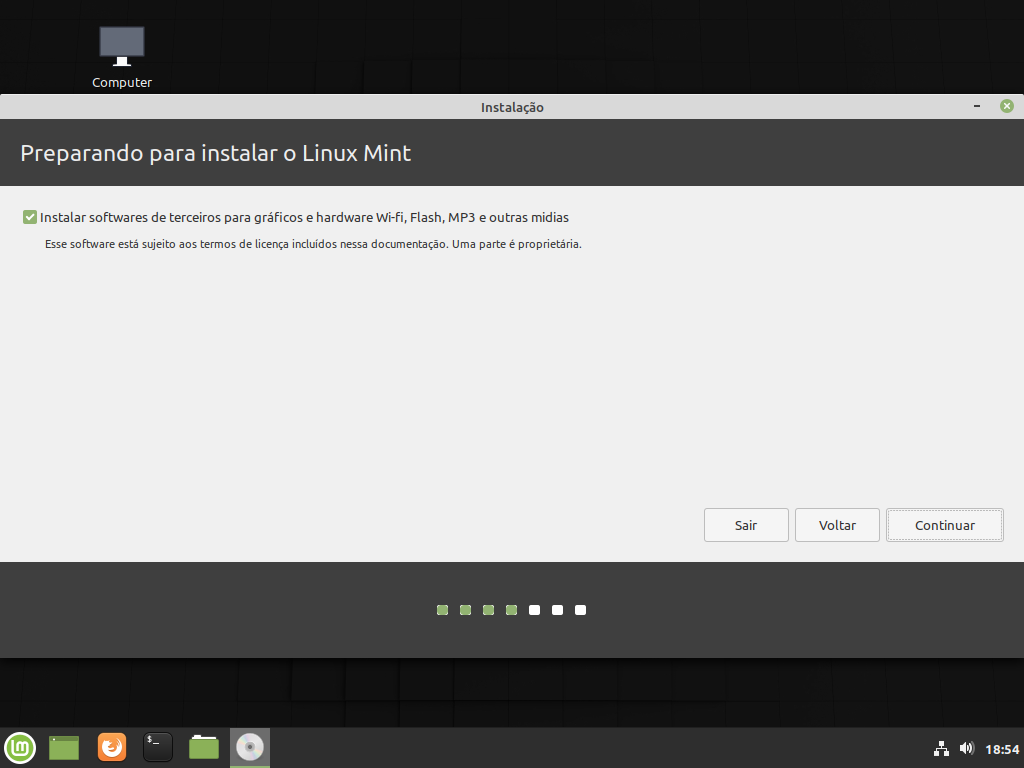
Etapa 5: Tipo de instalação
Agora é hora de muita atenção, pois com essa etapa será feito mudanças no disco onde será instalado o Linux Mint, logo, escolha Opção avançada para ser criado uma partição para o sistema, logo, clique em Continuar.
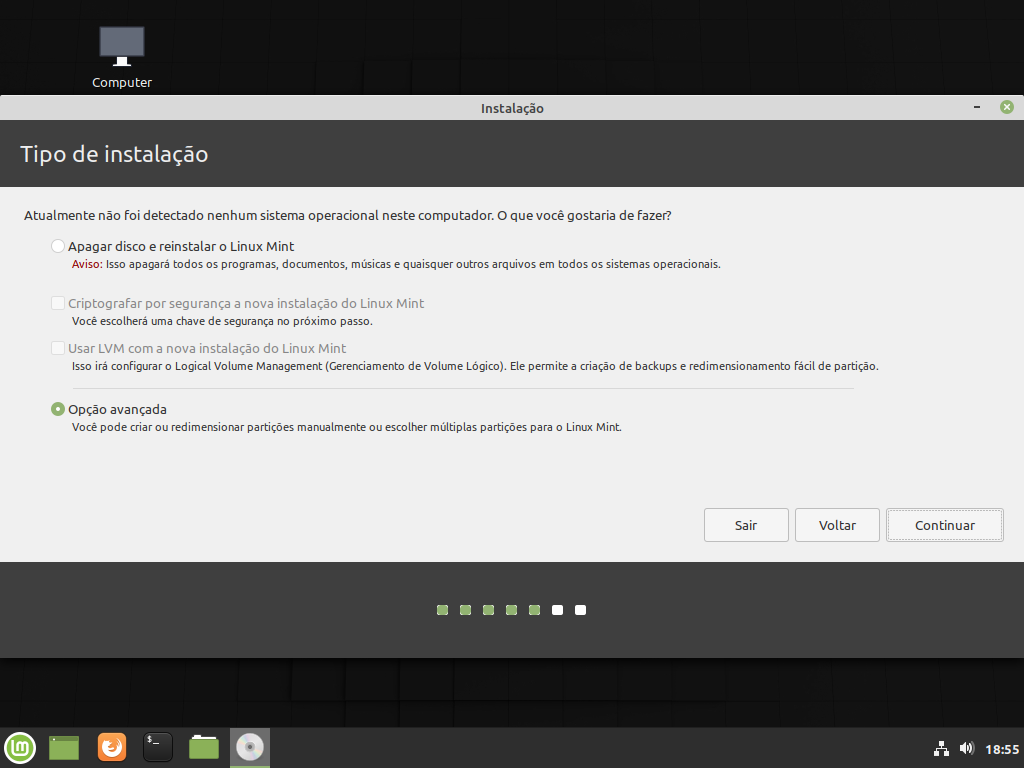
Vemos listado apenas um dispositivo o sda. Caso tenha mais de um dispositivo de armazenamento, preste atenção para não fazer a manipulação no dispositivo errado, sendo assim, será necessário criar uma tabela de partição para esse novo dispositivo.
Selecione o dispositivo de armazenamento que será feito a manipulação do disco e clique em Instalar agora. Em seguida, terá um aviso sobre essa manipulação sendo que depois não será possível desfazer, seguindo clique em Continuar.
Escolha a configuração que melhor te atenda. Aqui será apenas demostrado de maneira ao entendimento. Veja a imagem abaixo a criação da partição primária com tamanho desejável com sistema de arquivos ext4 e todo o sistema em ponto de montagem “/” raiz, em seguida clique em OK.
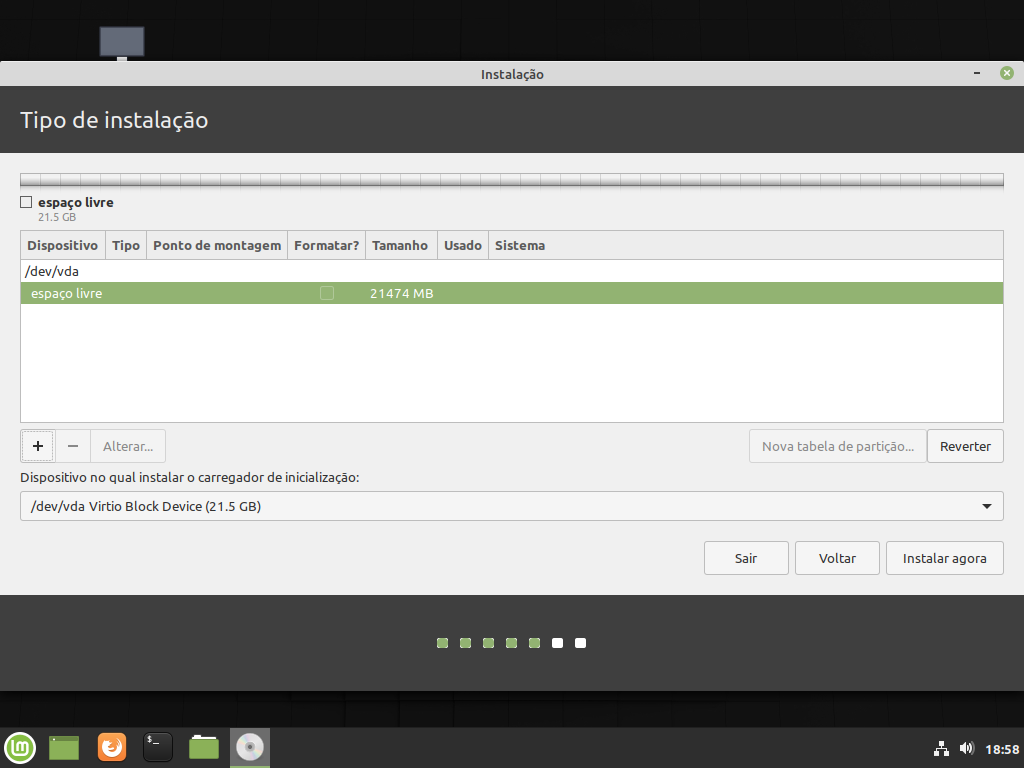
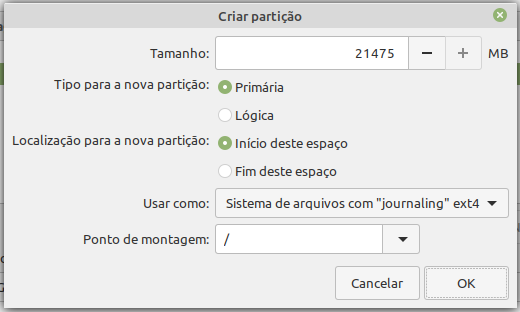
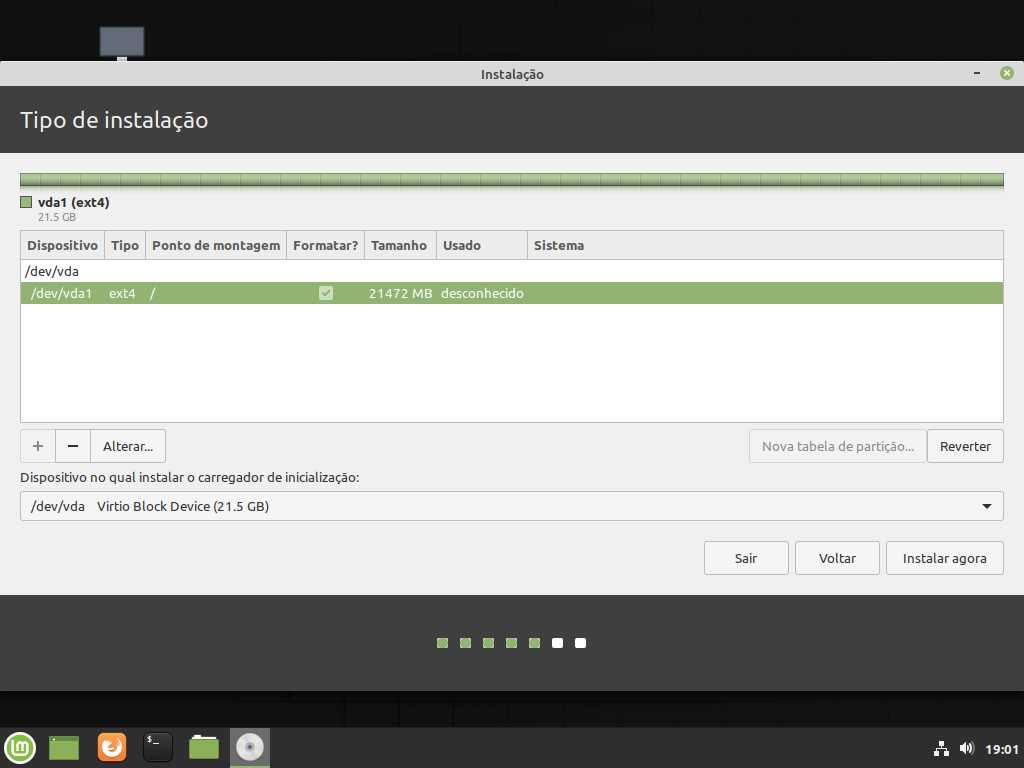
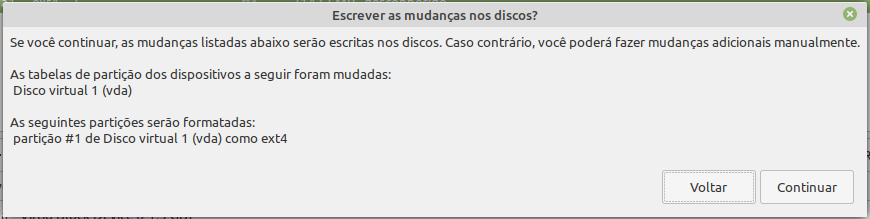
Etapa 7: Fuso horário
Essa etapa é para escolher a região do seu fuso horário, na demostração São Paulo.
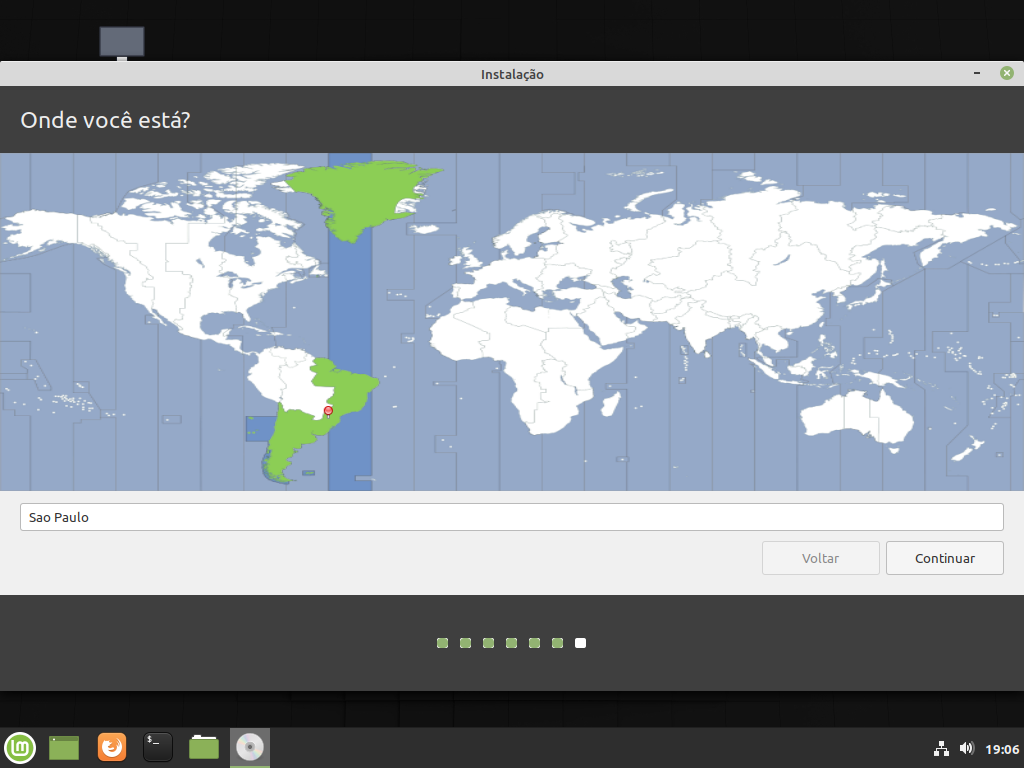
Etapa 8: Adicionar usuários
Por fim é hora de adicionar o usuário ao sistema, faça de acordo com sua necessidade seguindo de exemplo a imagem abaixo. No entanto, bastar Continuar para a instalação do sistema prosseguir e, por fim, reinicie o sistema para carregar a nova instalação lembrando de remover o dispositivo de instalação da ordem do boot.
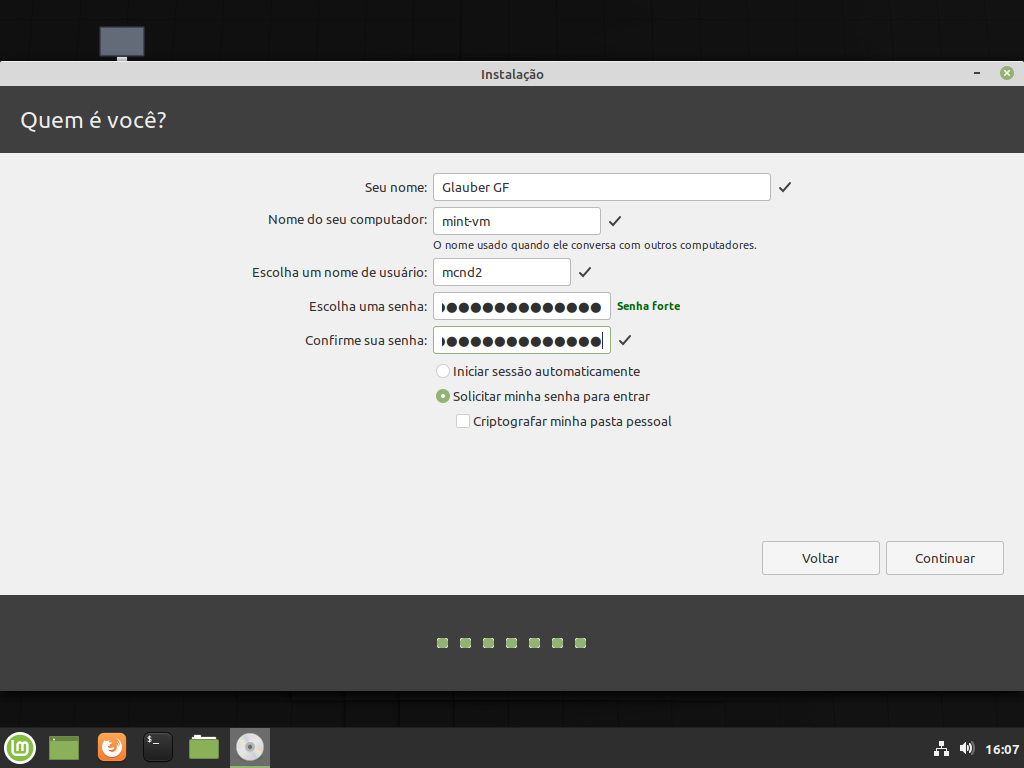
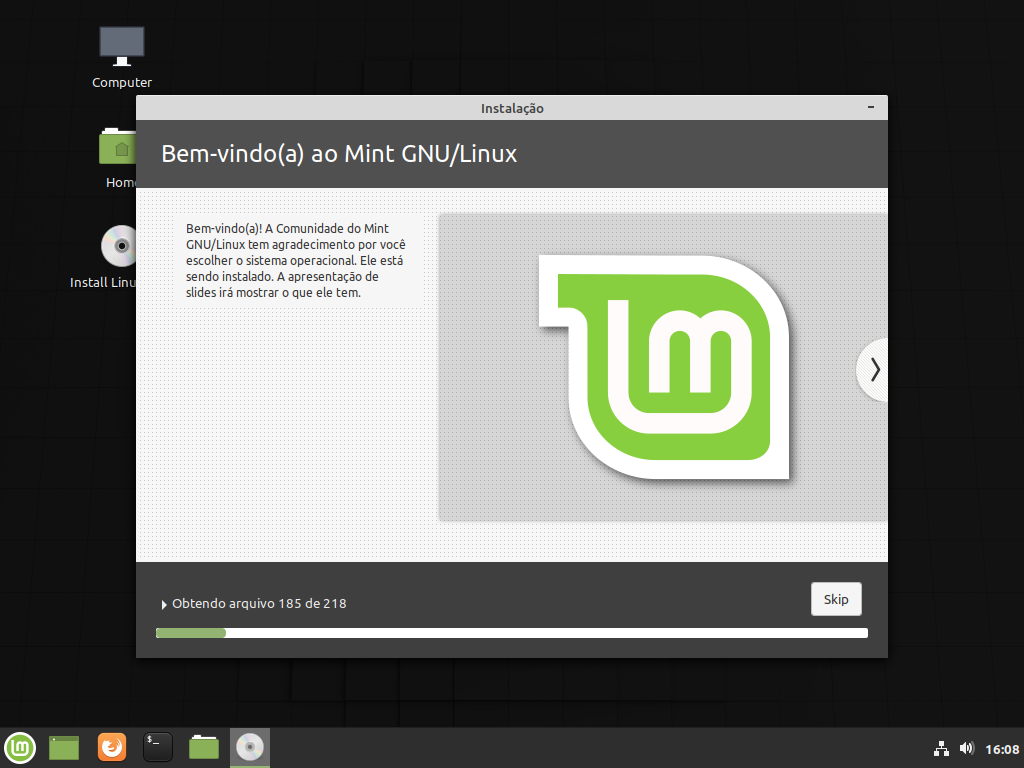
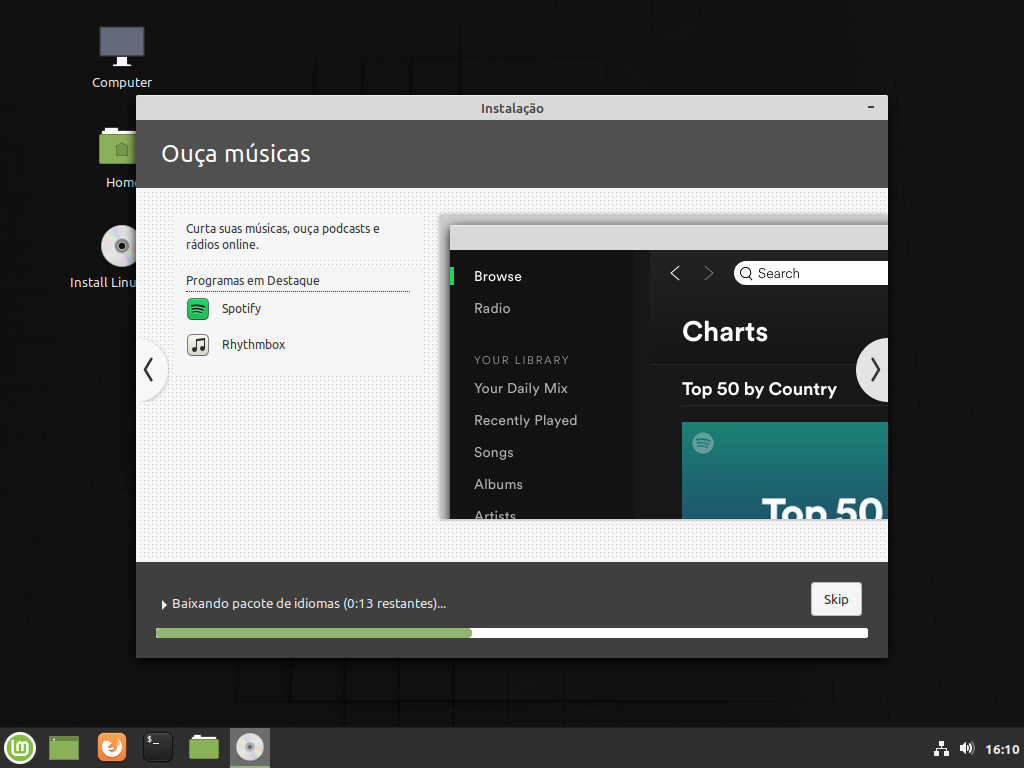
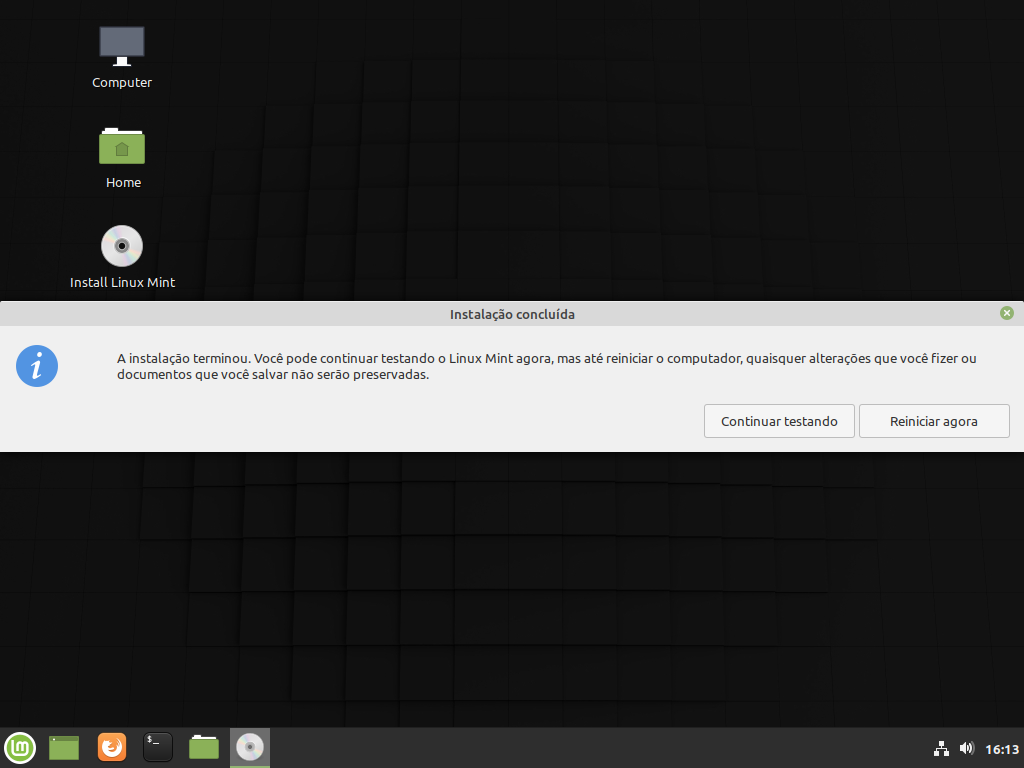
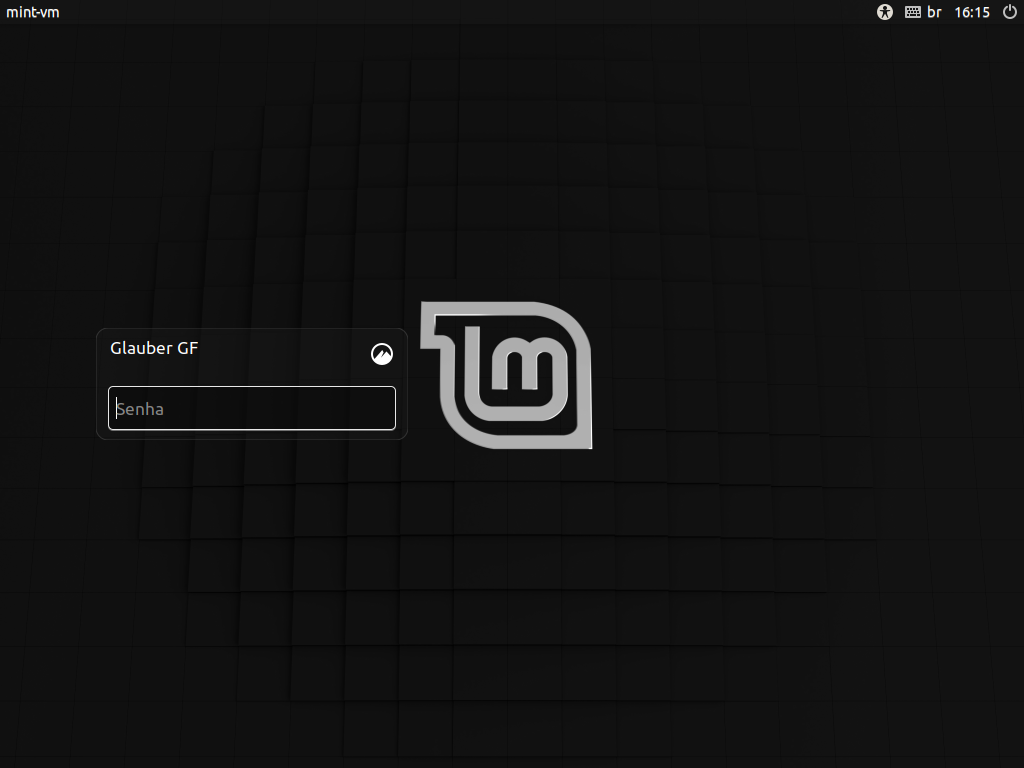
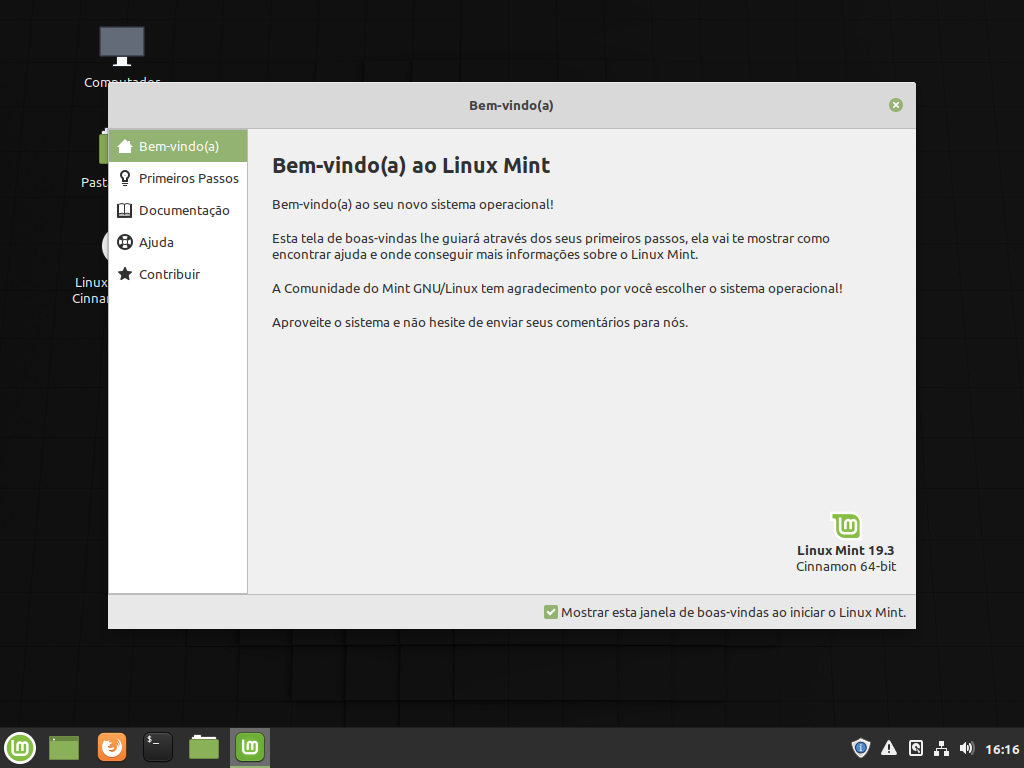
Pronto! Vimos como instalar o Linux Mint 19.3 “Tricia” em um desktop, assim podendo desfrutar desse sistema com muitos novos recursos para tornar seu desktop ainda mais confortável de usar.
Precisando de suporte? Entre em nosso grupo no Telegram para tirar suas dúvidas que os admins e outros usuários poderão lhe ajudar.
Se gostou do tutorial, compartilhe.
Para receber atualizações de nosso blog, siga-nos no Twitter.
Até a próxima!!!